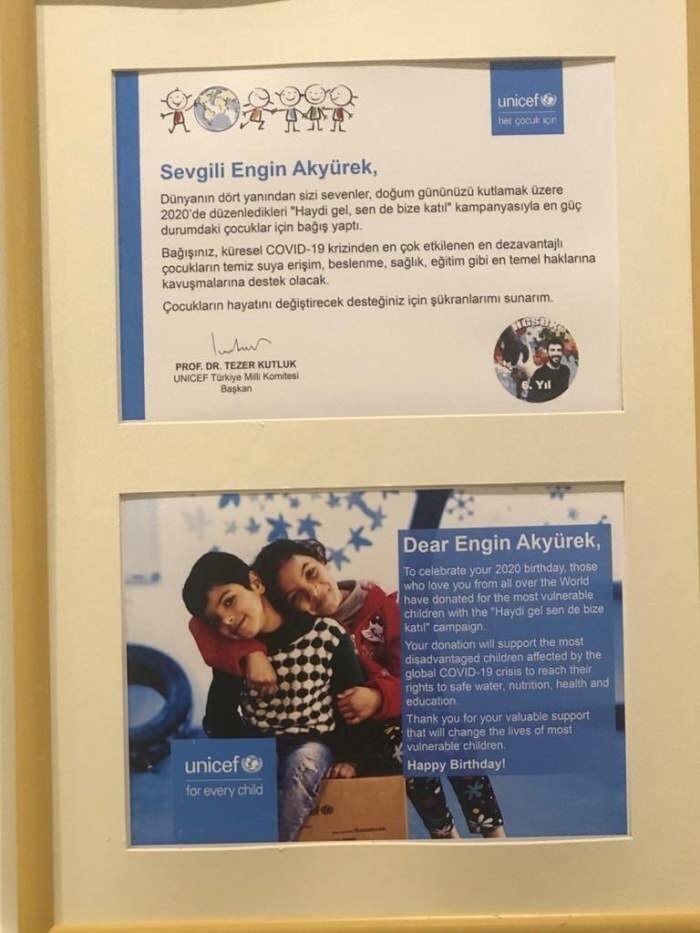Kako popraviti Err_Address_Unreachable u Chromeu
Google Chrome Google Junak / / April 02, 2023

Zadnje ažurirano dana
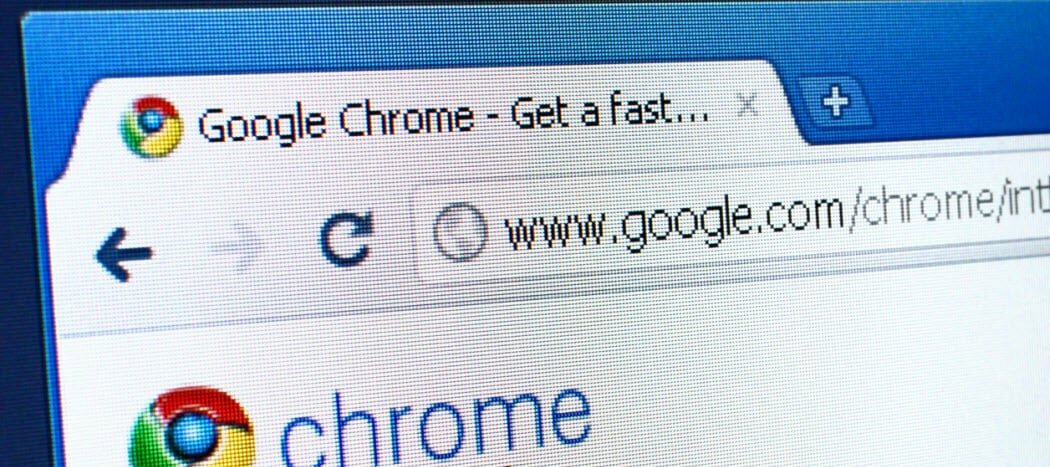
Chrome je popularan, ali nije savršen. Ako se web mjesto ne učitava, možda ćete vidjeti pogrešku Err_Address_Unreachable, koju možete popraviti pomoću ovog vodiča.
Google Chrome možda je jedan od najpopularnijih preglednika na tržištu, ali nije uvijek najstabilniji. Kao i kod svakog softvera, mogu se pojaviti programske pogreške i pogreške koje ga sprječavaju u radu.
Jedna takva greška je Err_Address_Unreachable greška u Chromeu. Ova pogreška označava da ne možete doći do stranice koju želite posjetiti. Često se pogreška pojavljuje kada posjetite nepostojeću stranicu. Međutim, može se pojaviti prilikom pokušaja učitavanja poznate valjane stranice.
Ako ne možete doći do stranice koju često posjećujete, trebali biste popraviti Err_Address_Unreachable u Chromeu. U nastavku ćemo objasniti kako.
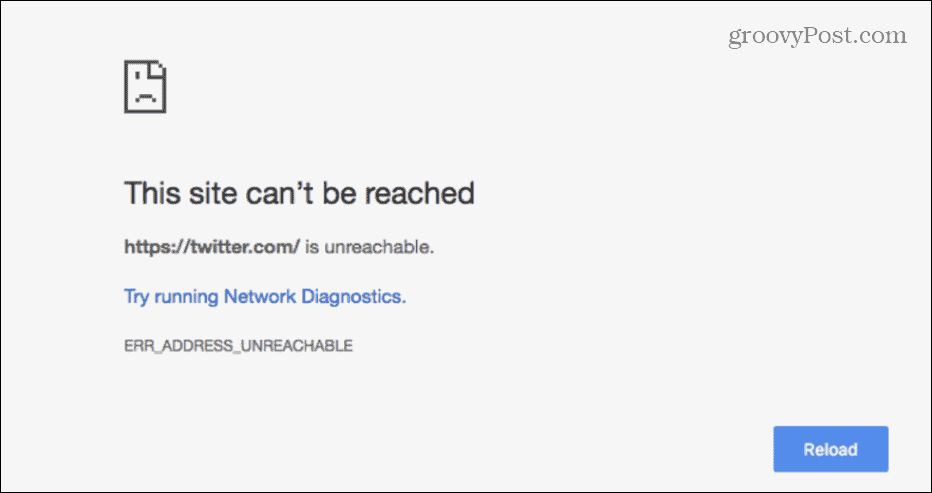
Ponovno pokrenite svoj ruter
Jedan od prvih koraka koje možete poduzeti je ponovno pokretanje vašeg rutera. Možete ga ponovno pokrenuti pritiskom na tipku za napajanje, ostavite ga isključenim 10-15 sekundi i ponovno ga uključite. Ako nemate gumb, možete ga teško ponovno pokrenuti tako da isključite kabel za napajanje na 10-15 sekundi i ponovno ga uključite.
Ako se ne osjećate ugodno ponovno pokrenuti usmjerivač pomoću hardvera, možete ga pokušati ponovno pokrenuti u postavke. Obično tamo možete doći upisivanjem 192.168.1.1 ili 192.168.0.1 i prijavite se svojom administrativnom lozinkom. Ako niste sigurni, morat ćete provjeriti priručnik za usmjerivač za više informacija.
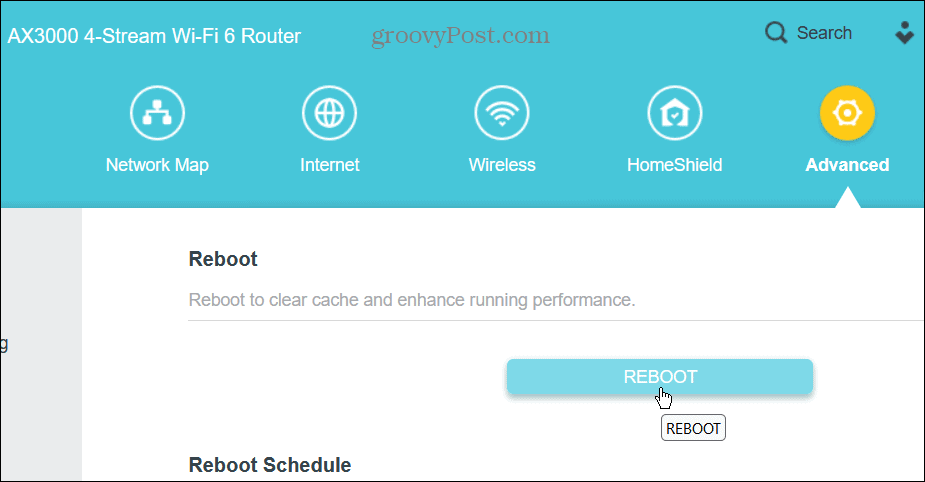
Kada ste spremni, pritisnite Ponovno podizanje sustava na stranici postavki vašeg usmjerivača i potvrdite svoj izbor. Količina vremena koja je potrebna za dovršenje potpunog ponovnog pokretanja razlikuje se od usmjerivača do usmjerivača, ali gledate oko pet minuta.
Nakon dovršetka ponovnog pokretanja, trebali biste moći posjetiti stranicu bez pogreške.
Onemogući sva Chromeova proširenja
Postoje tisuće proširenja za Chrome koja razne zadatke čine jednostavnijima, ali loše kodirana proširenja mogu uzrokovati pogreške.
Da biste onemogućili proširenja u Chromeu:
- Kliknite na gumb s tri točke u gornjem desnom kutu i odaberite postavke.
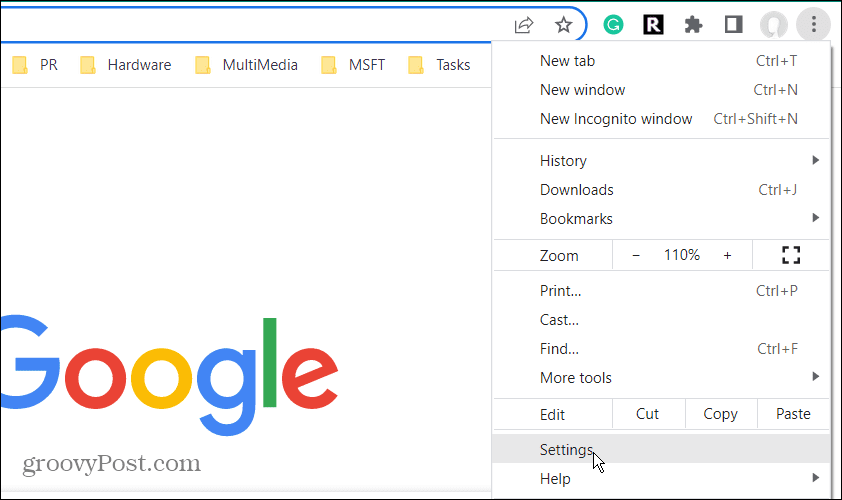
- Kliknite na Ekstenzije opciju iz izbornika u donjem desnom kutu.
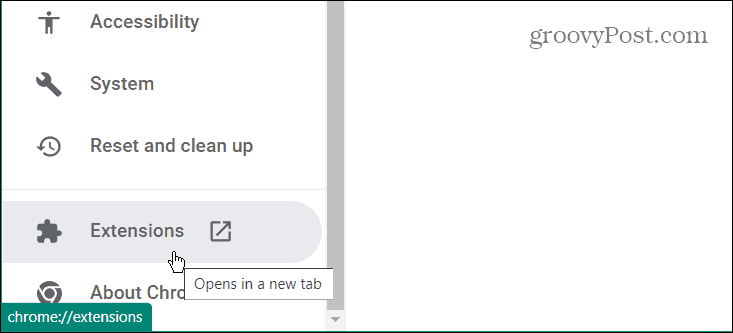
- Na sljedećem zaslonu isključite sva instalirana proširenja.
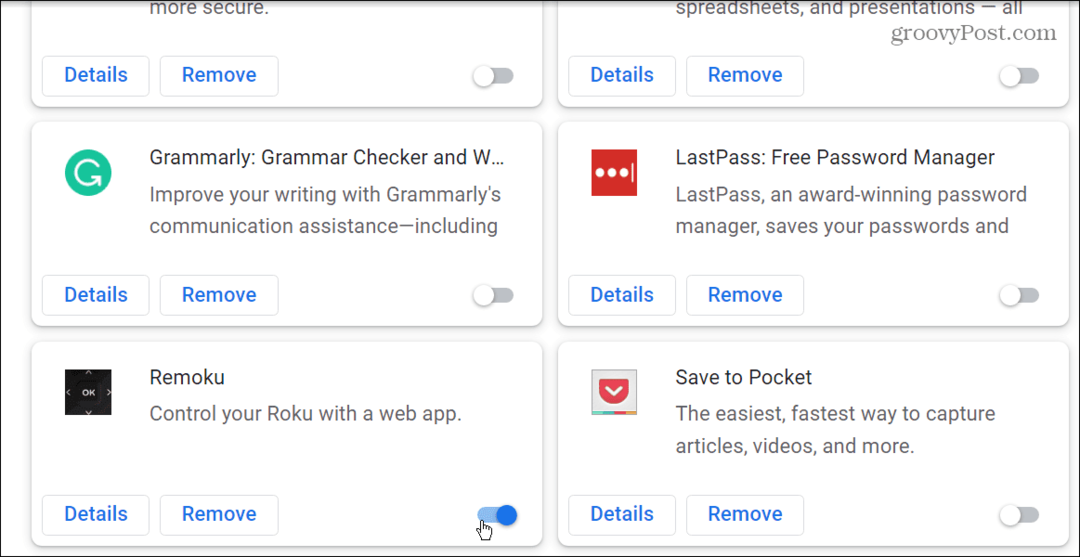
- Nakon što omogućite sva proširenja, prođite i uključite ih jedno po jedno dok ne pronađete krivca za pogrešku i deinstalirate ga.
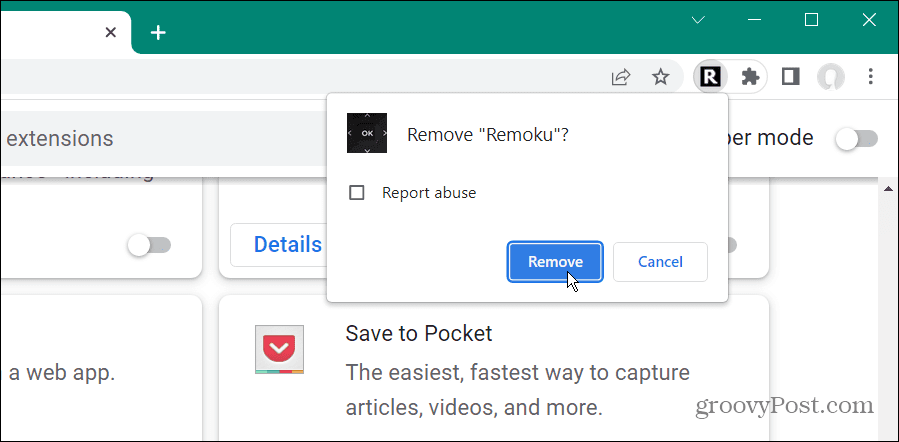
Prebacite se na alternativne DNS postavke u sustavu Windows
Kada pokušate učitati web mjesto putem naziva domene (kao što je groovypost.com), vaš preglednik koristi Sustav naziva domene (putem kontroliranog od ISP-a DNS poslužitelji) da biste to riješili.
Ako postoji problem s ovim DNS sustavom, vaša se stranica neće učitati. Kada vaš DNS ima problema, možete ga promijeniti u alternativni Googleov DNS, OpenDNS, ili Cloudflare.
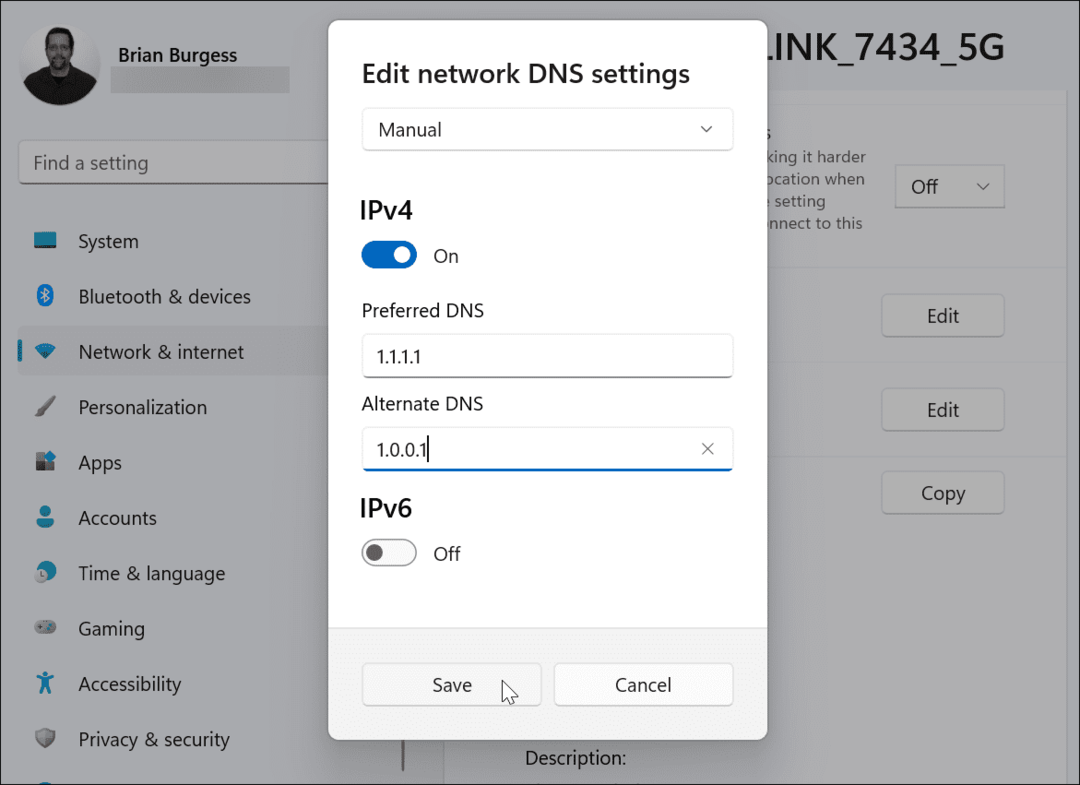
Za potpune korak-po-korak upute o tome da vaše računalo koristi alternativni DNS, pročitajte jedan od naših korisnih vodiča u nastavku:
- Kako promijeniti DNS na Windows 10
- Kako promijeniti DNS na Windows 11
Nakon što završite s koracima za promjenu računala na alternativni DNS, idite na stranicu koja vam je dala pogrešku i pogledajte radi li.
Obrišite predmemoriju i podatke o pregledavanju u Chromeu
Problem s predmemorijom vaše web-lokacije mogao bi uzrokovati pogrešku Err_Address_Unreachable u Chromeu (osobito ako se pogrešna web-lokacija pokušava učitati). Kada ti očistite predmemoriju pregledavanja, kolačiće i podatke o pregledavanju u Chromeu može riješiti problem.
Za brisanje povijesti pregledavanja u Chromeu:
- Pokreni Krom.
- Kliknite na s tri točke u gornjem desnom kutu i odaberite postavke.
- Odaberite Sigurnost i privatnost s lijevog izbornika i odaberite Obriši podatke pregledavanja opcija na desnoj strani.
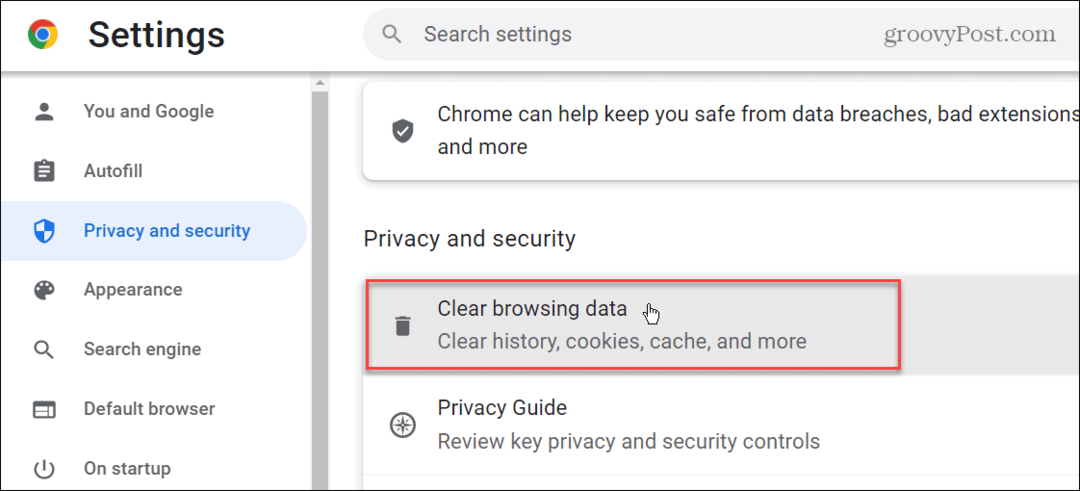
- Kada Jasno pregledavanje otvori se prozor, odaberite Napredna na vrhu odaberite sve stavke i odaberite vremenski raspon. Imajte na umu da biste mogli započeti s Zadnjih 7 dana s padajućeg izbornika, ali možete odabrati duža razdoblja, uključujući brisanje podataka iz Cijelo vrijeme.
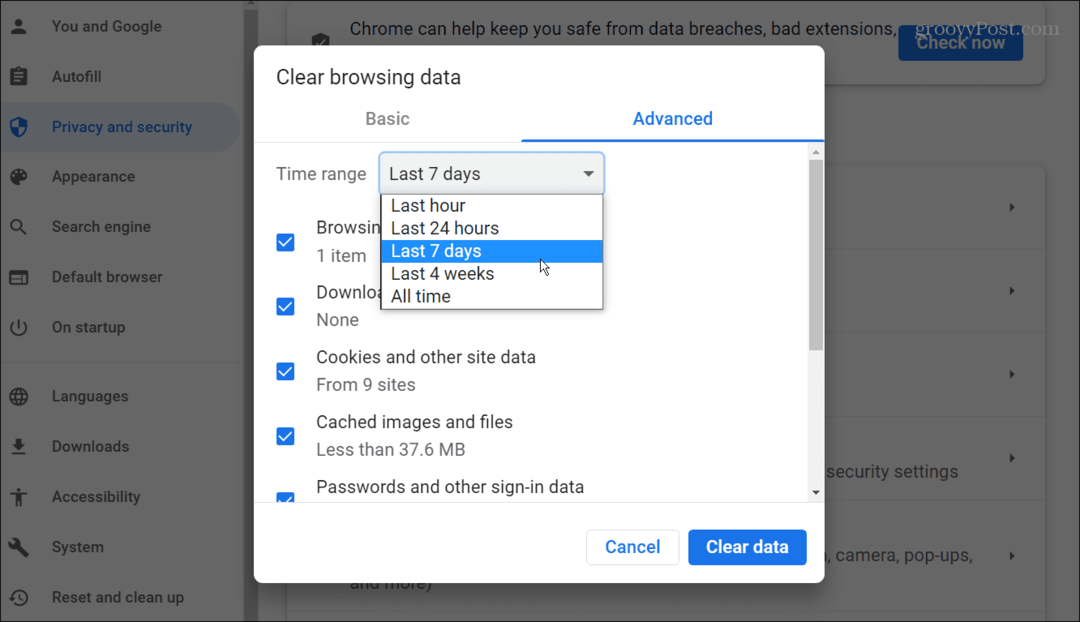
- Nakon odabira kliknite na plavu Obriši podatke gumb u donjem desnom kutu okvira.
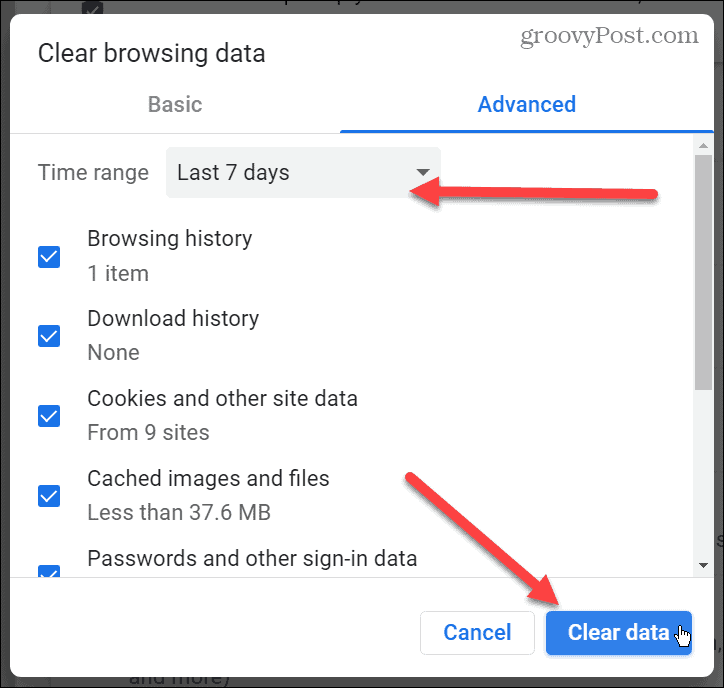
Nakon što izbrišete povijest pregledavanja, ponovno pokrenite Chrome i idite na stranicu na kojoj se pojavila pogreška. Brisanje povijesti pregledavanja trebalo bi riješiti Err_Address_Unreachable u Chromeu.
Pokrenite alat za rješavanje problema s aplikacijom
Još jedan korak koji možete poduzeti jest pokrenuti alat za rješavanje problema s aplikacijama u sustavu Windows 11. Ovaj alat može otkriti probleme s aplikacijama (uključujući Chrome) i automatski ih popraviti.
Da biste pokrenuli alat za rješavanje problema s aplikacijom za Chrome:
- pritisni Windows tipka ili kliknite na Početak gumb i otvorite postavke. Alternativno, možete koristiti tipkovni prečac Windows tipka + I za izravno otvaranje postavki.
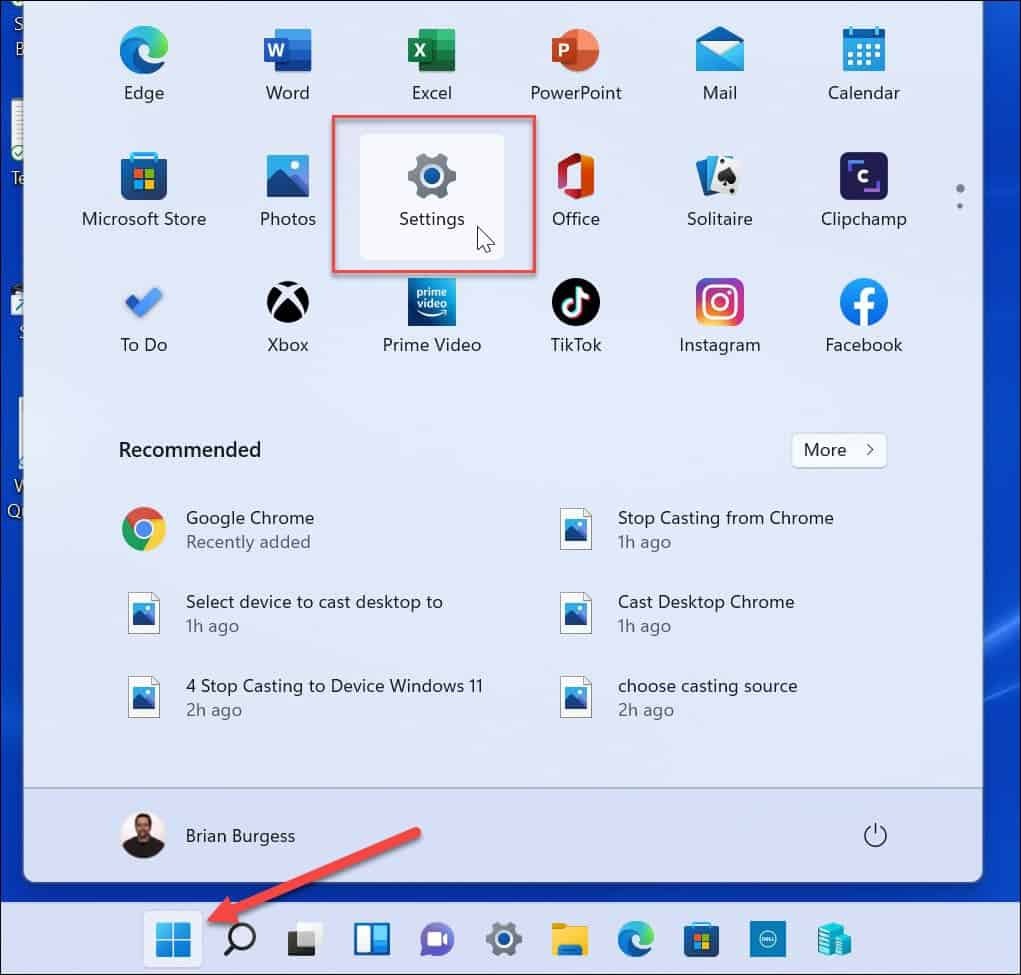
- Kada postavke otvara, pritisnite Sustav na lijevoj strani i Rješavanje problema na desno.
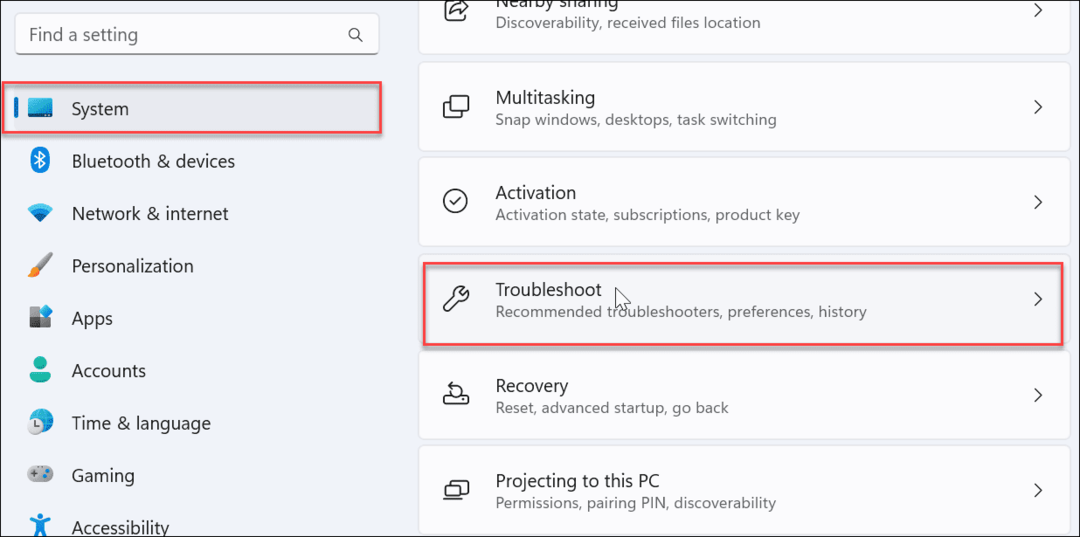
- Izaberi Ostali alati za rješavanje problema ispod Mogućnosti odjeljak.
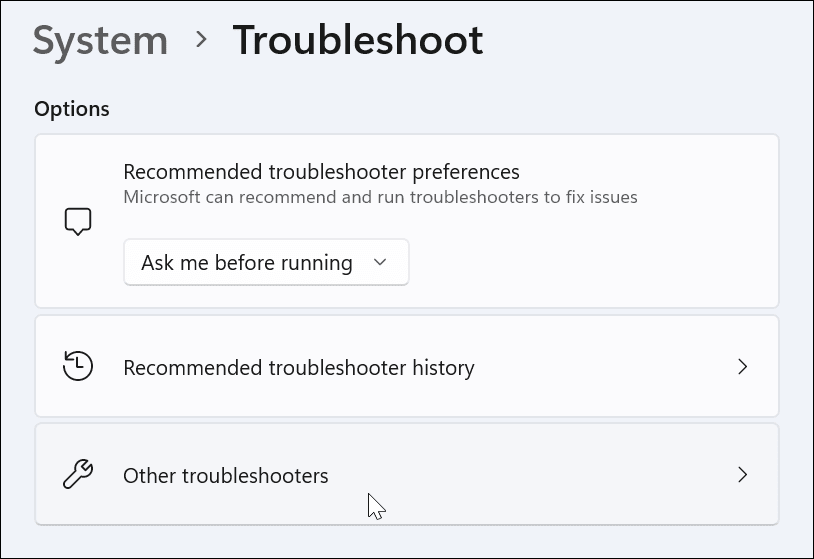
- Pomaknite se izbornikom prema dolje i kliknite Trčanje gumb pored Alat za rješavanje problema s kompatibilnošću programa.
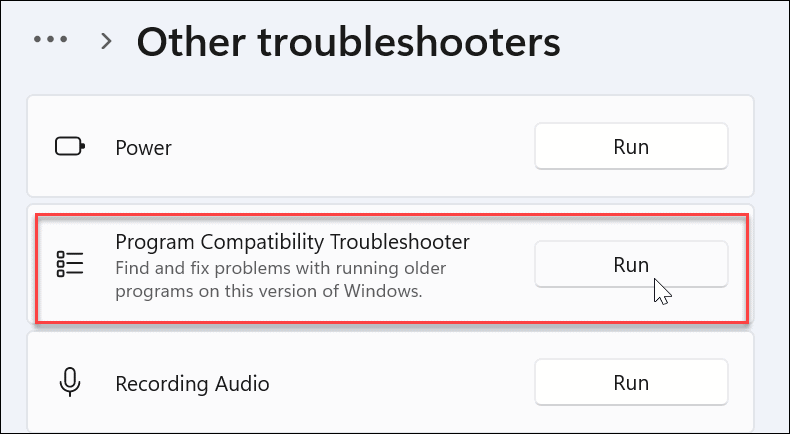
- Kada Alat za rješavanje problema s kompatibilnošću programa pokreće, odaberite Google Chrome s popisa i kliknite Sljedeći.
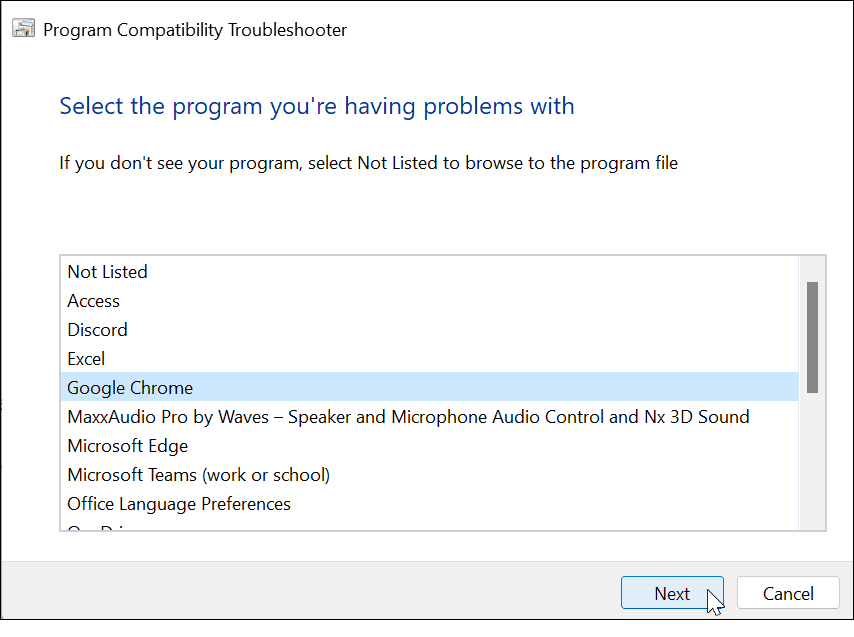
- Sada odaberite vrstu rješavanja problema koju želite poduzeti. Tipično, korištenjem Isprobajte preporučene postavke opcija radi.
- Ako nije, vratite se i upotrijebite programsku opciju Rješavanje problema.
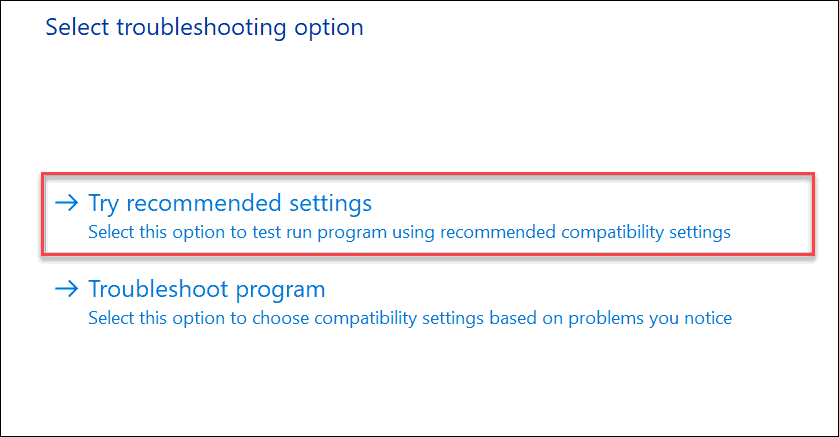
- Kliknite na Testirajte program gumb od Alat za rješavanje problema s kompatibilnošću programa zaslon. Imajte na umu da bi se Chrome trebao pokrenuti nakon što kliknete Testirajte program dugme.
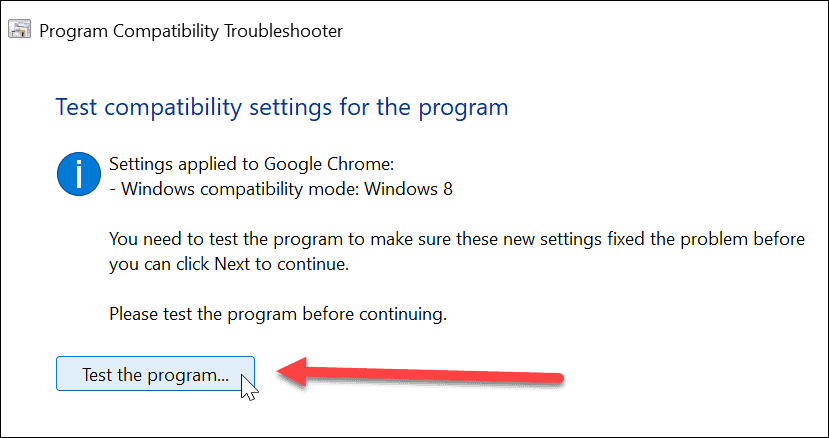
- Nakon testiranja programa kliknite na Sljedeći gumb u alatu za rješavanje problema.
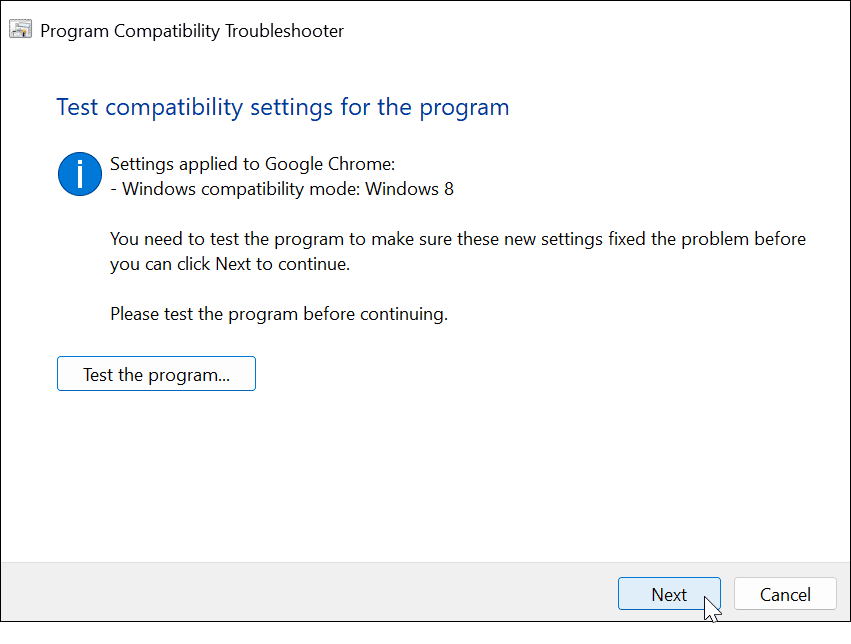
- Ako Chrome radi, samo naprijed i kliknite Da, spremite ove postavke za ovaj program opcija na izborniku.
- Ako nije uspjelo, odaberite jedan od "Ne” opcije. Ove će opcije prijaviti podatke Microsoftu i provjeriti postoji li online rješenje. Alternativno, možete pokušati ponovno koristeći druge postavke.
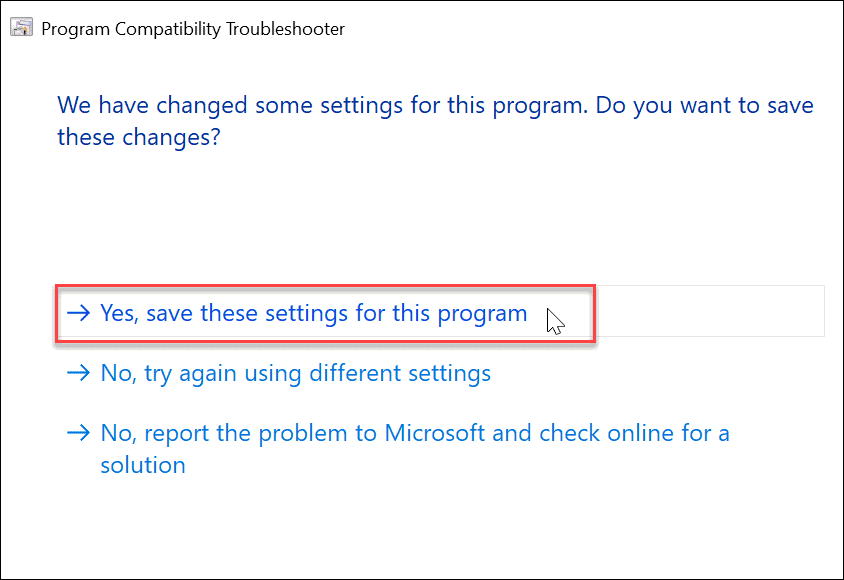
- Nakon što je alat za rješavanje problema dovršen, trebao bi vam pokazati rezultate i je li ih uspio popraviti ili ne. Slijedite dodatne upute za rješavanje problema ili kliknite Zatvoriti gumb za izlaz iz uslužnog programa za rješavanje problema.
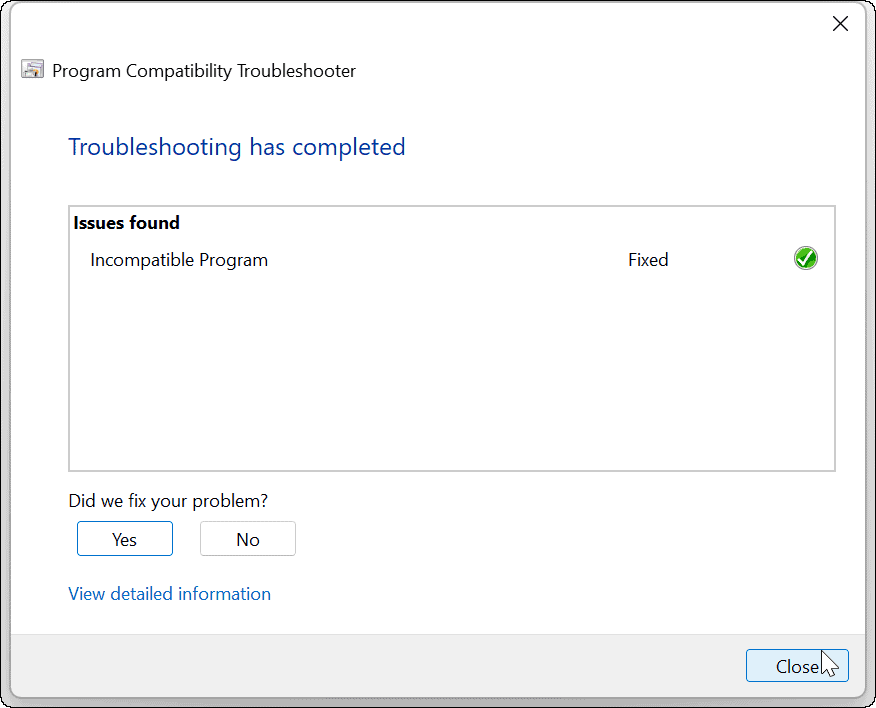
Pregledavanje interneta pomoću preglednika Google Chrome
Ako trebate popraviti Err_Address_Unreachable u Chromeu, korištenje jednog od gornjih koraka trebalo bi ponovno pokrenuti pregledavanje. Ako i dalje ne radi, uvijek možete deinstalirati Chrome i ponovno ga instalirati za novo i svježe iskustvo.
Naravno, postoje i druge pogreške u Chromeu koje mogu ometati vaše iskustvo pregledavanja weba. Na primjer, pročitajte kako popravite pogrešku Err_Cache_Miss u Chromeu. Također je vrijedno napomenuti da svi problemi ne dolaze s kodom pogreške. Na primjer, možda ćete trebati popraviti zvuk koji ne radi u Chromeu ili čak nešto jednostavno poput dodavanje gumba Početna u Chromeu.
I na drugim Googleovim proizvodima možda će biti potrebno nešto doraditi. Na primjer, možda ćete morati popraviti pogrešku YouTube audio renderera ili popraviti a crni ekran na Chromebooku.
Kako pronaći ključ proizvoda za Windows 11
Ako trebate prenijeti ključ proizvoda za Windows 11 ili vam je samo potreban za čistu instalaciju OS-a,...
Kako očistiti Google Chrome predmemoriju, kolačiće i povijest pregledavanja
Chrome izvrsno pohranjuje vašu povijest pregledavanja, predmemoriju i kolačiće za optimizaciju rada vašeg preglednika na mreži. Njen način...
Usklađivanje cijena u trgovini: Kako doći do online cijena dok kupujete u trgovini
Kupnja u trgovini ne znači da morate platiti više cijene. Zahvaljujući jamstvu usklađenosti cijena, možete ostvariti online popuste dok kupujete u...